
해외직구 전문몰
도때기플러스친구 http://pf.kakao.com/_xkMxaxmb 도때기 쇼핑몰링크 https://www.instagram.com/p/CbrWi6yL2CC/?utm_medium=copy_link 네이버스토어 http://m.smartstore.naver.com/witmodu 또떼기샵 DotTagI : 네이버쇼핑 스마트스토어 @모든 것이 준비되어 있다 smartstore.naver.com 절찬 운영 준비 중
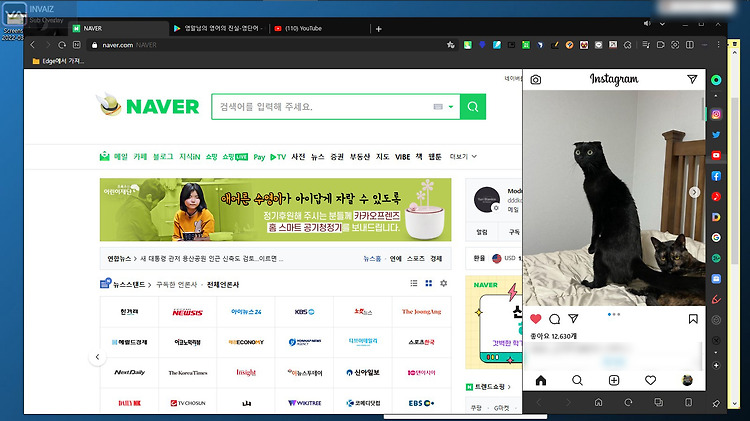
지금 당장 웨일스 브라우저를 써야만 하는 이유,,
출시된 줄 조금 된 거는 알고 있었다 (미안합니다) 그냥 그저 그런 브라우저라고 생각해서 무시하고 있었는데 사용해 보니 생각한 거보다 너무 좋아서 놀랐네요 뭐라고 해야 할까 맥과 리룩스의 중간 정도 있는 거 같기는 한데 조금 알아보자면 처음 나온 화면이 깔끔하고 이쁘다 (MAC느낌) 제일 마음에 드는 것은 사이드 바가 있어 sns 계정이나 필요한 서치 프로그램을 굳이 들어가지 않아도 찾아볼 수 있다는 것 지금 바로 계정 등록 한번 해보자 부가기능으로 크롬 호환 프로그램을 쓸 수 있고 사이드 프로그램 외 호환 프로그램 우측 상단에 있어 원하는 대로 컨트롤이 가능하다는 것 (입맛대로) 진작 써볼 걸이라고 생각이 듭니다

오산대_근처 프리미어 독서실 "알 .파.고.독.서.실"
구글 크롭 유용한 키
ctrl+ +,- 돋보기 ctrl+shift+t 닫은탭 다시열기 크롬 -> 설정에서 -> 고급검색 -> 파일형식 -> 필요한 파일로 다운로드 spacebar 아래로 스크롤 shift + spacebar 스크롤 위로 되돌리기 ctrl+shift+t 닫은탭 다시열기 crtl + backspace 단어별 선택 alt + 화살표 앞으로 가기 뒤로가기 크롬에서 음악파일 드래그 음악실행 구글 무료프록시 구글번역기 -> 영어이외언어 선택 주소복사하기 -> 붙여놓기
윈도우용 유용한 키 win 10 부터
윈도우 win키 win+ctrl+d 가상데스크탑 win+ctrl+ 화살표 가상 데스크탑 이동 win+ctrl+F4 가상 데스크탑 창 닫기 win+m 창 / win+, 최소화 win+1~9 작업 표시줄 앱 실행 win+e 파일탑색기 win++,- 돋보기 win+prtsc 프린터 스크린 win+a 알람센터 win+i 설정 win+g 화면녹화하기 win+alt+w 모든창 닫기 win+p 화면복사하기 win+spacebar 언어선택하기 win+ 화살표 화면 분할하기 ctrl+alt+tab 컴퓨터에서 실행되는 모든앱 보기 ctrl_tab 앱 히스토리 ctrl+alt+방향키 화면회전하기 ctrl+shift+esc 작업관리자
YouTube 유튜브에서 유용한 단축키
(k)- 일시정지 (f)- 전체화면 작은화면 (t)- 영화관 모드 (j)- 앞으로 (l)- 뒤로가기 (k)- 멈추기 , [spacebar] (m)- 음소거하기 (c)- 자막 (shift + 1~9)- 부분 탐색 그냥 숫자도 됨 (1~9) (shift + n) 재생목록시 다음이동 (shift + p) 이전 동영상


유용한 사이트 하나 알려줄까? 말까? (pw modu)
이게 뭐하는 거냐구? 크리에이터들이 자막 넣을때 쓰는 거라구 포스팅 않하려다가 너무 오랜만이고 다음 할걸 정하지 않아서 지금 미리 하나 더 올려 놓을라구 뭐 이정도 네이버에서 바로 다운 받을수 있는 거구 그리 어렵지는 않다 다만 자막의 다양성을 보여주려면 결제를 해야한다는거 프리미어나 에펙서도 자막을 넣을수는 있지만 자막효과의 한계가 있다는 점 복잡하지 않고 편하게 쓸수있는 comfort (편하하고 빠르게 쓸수 있다는 장점이 있다 간단하게 그 포스팅 봄 최근에 보니 자막편집프로그램하고 영상편집하는 프로그램하고 분리가 되었나보다 뱁션 영상편집프로그램은 뱁션자막 안에서 별도 설치 설치유무 확인 빠워제지로 인해 국뽕아님

아두이노 usb 포트 연결이 않될때 [using for guide to Arduino]
( 아무런 인식이 되지 않을 때, ) 메뉴하부에서 드라이버 소프트웨어 확인 문제해결 -> 직접설치하기 실행 -> 프로그램 폴더 열고 -> exe 클릭 압축파일 아님 ! 설치가 끝나고 장치자 관리자에 보면 이렇게 나옴 아두이노 홈페이지에서 기본 win.zip 다운 받고( 물론 window 유저면 ) 아래 다운 받기 아두이노 드라이버
오픈채팅 & 1:1 채팅 플러스친구 응답이용 방법
혹시 궁금하거나 필요 하신것들은 댓글이나 카카오 플러스친구 또는 오픈채팅방 & 1:1 채팅방 이용해주세요 조명 관련 Close

오산 서울 독서실 블로그

데스크탑으로 이제 앱플레이 하자 !
뭐 블루스택 이고 anxis 등 플레이어가 많은데 오늘 제공할건 모모 플레이어를 리뷰해보기로 한다예전에 친구 추천으로 잠깐 써본적있지만 다른것 보다 렉이 적고 나름 쓸만한거 같다 요즘 다운받기가 좀 까다로워진거 같음 다운로드 경로 https://drive.google.com/file/d/1yKN85P3SBM1HMNLTwYgfzXhlDuB0JALh/view?usp=sharing

하이브리드 취침등 이라고 들어는 봤나?!
다이소에서 파는 컨트롤 모양의 취침등을 usb와 건전기 겸용으로사용 할수 있도록 개조를 해보았다!!! 일단 준비는 못쓰는 유에스비 (4개선 달린 두꺼운 케이블 ) 코드달린거 그리고 납땜 인두기를 준비합니다 그리고 밑에 뚜껑을 뜯고 전선을 잘 넣는다 선 연결된 부분을 잘 인지해둔다 편의상 유에스비 한글로 표기 (참고로 기본적으로 검은색.흰색 전원이고 초록색.빨간색은 통신선!!) 일단 등에서 등으로 연결된 선은 제외 그니깐 건전지에서 누르면 불이 들어오는 선 (유에스비 흰색끼리 연결)파란색 건전지에서 기판으로 연결된 파란선하고 (유에스비 검은선하고 연결)기판과 누르면 줄이드어오는 선과 (유에스비의 초록색 선과 연결)그리고 기판끼리 연결되 있는 빨간선과 (유에스비의 빨간선 연결) 하도록 합나다 알반 충전기에서..

이지크립트라고 들어는 봤나?
반드시 다운로에 있는 복호화 암호를 캡쳐 해둘것 운이 좋게 이지크립트가 깔렸다면 귀하의 컴퓨터 밑에 있는 보안 프로그램을 반드시 닫은 후에 이지트립트 ezc 파일을 열 것 한번에 열릴수도 있지만 않된다면 다른 블로그에 나와 있는 것 처럼 관리자 권한으로 실행 할것 software.naver.com 구 file.naver.com 사이트에도 있지만
[영통역 아이파크 도치더치] 맛있는 더치커피 전문점 ,핸드드립